- 软件介绍
- 软件截图
- 相关软件
- 相关阅读
- 下载地址
许多计算机菜鸟都想成为装机高手,雨林木风小编可以告诉大家,这其实不难,如果能熟练掌握u盘装系统的办法,不仅装机不在话下,遇到常见的系统故障也能解决。下面继续雨林木风u盘装系统教程的学习,看看电脑公司xp系统装机版该如何安装。
首先我们需做好以下准备工作:
①进入雨林木风下载并安装最新u盘启动盘制作工具,然后制作办法可参考“雨林木风v9.2装机版u盘一键制作详细教程”;
②下载电脑公司xp系统装机版iso镜像包,将其放入u盘启动盘中;
③设置电脑开机u盘启动,不会的朋友可参考“将u盘启动盘设置为开机首选办法”;
1、将雨林木风u盘启动盘插到电脑usb接口上(若无法识别,建议插到主机usb后置接口试试),按电源键开机,屏幕上出现启动画面后按快捷键打开雨林木风主菜单,在列表中选择“【02】运行雨林木风win8pE防蓝屏版(新电脑)”并回车,如下图所示:
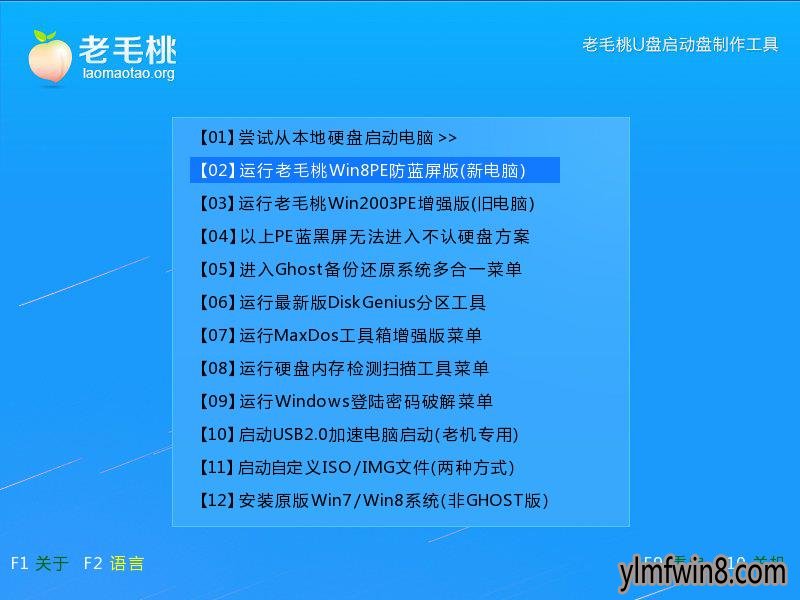
2、进入pe系统的时候会自动加载一键装机工具,若程序扫描到系统映像会将其显示在映像文件路径中,否则可点击“浏览”按钮,如下图所示:
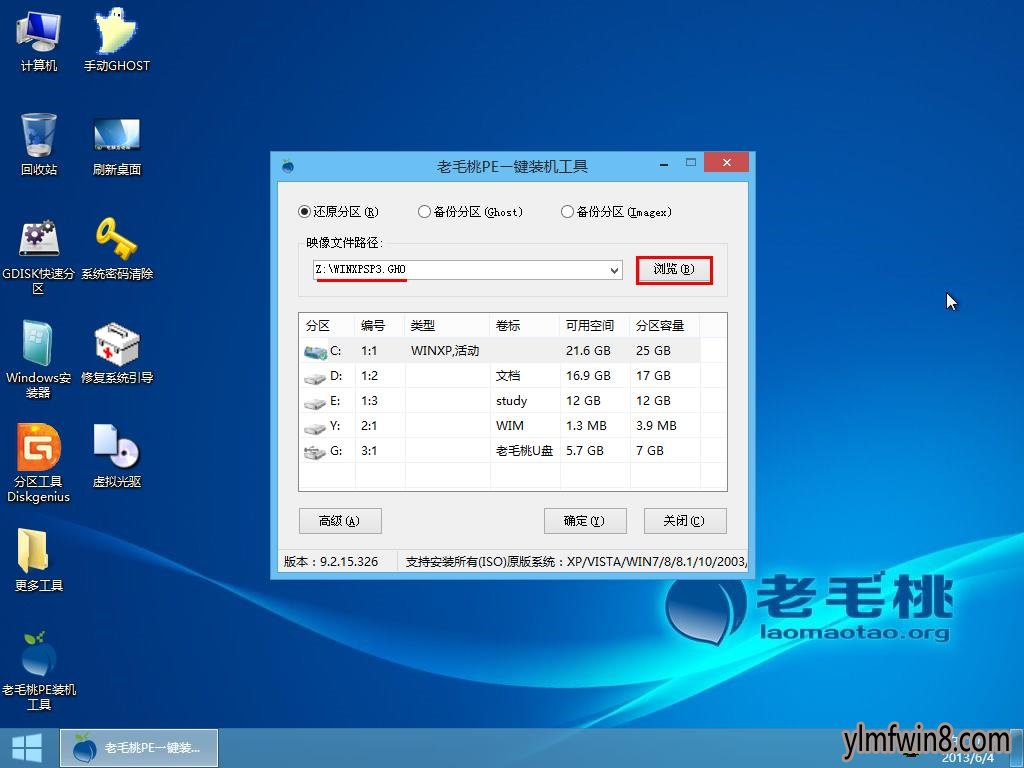
3、在路径设置窗口中点击u盘,然后选中此前保存在里面的电脑公司xp系统装机版镜像包,点击“打开”按钮添加,如下图所示:
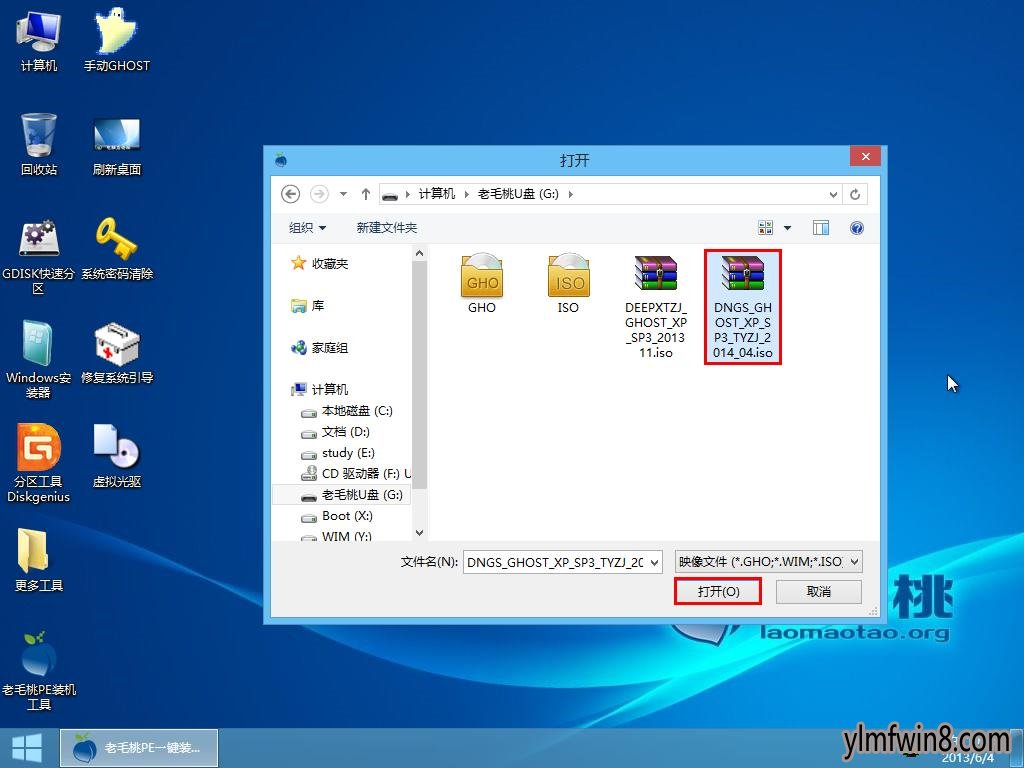
4、接着在分区列表中选择C盘存放系统镜像,点击“确定”按钮,如下图所示:
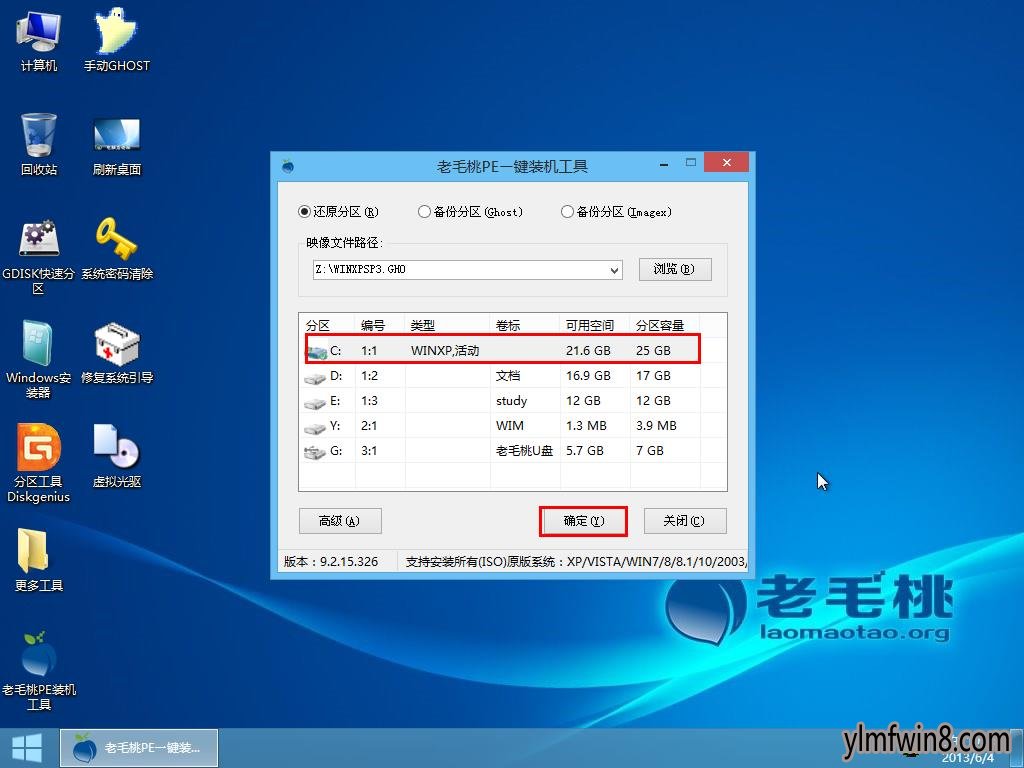
5、随后会弹出一个还原信息框,点击“高级”按钮,字样变成简洁后,可以进行相关设置。但一般建议采用默认设置,直接点击“确定”即可,如下图所示:
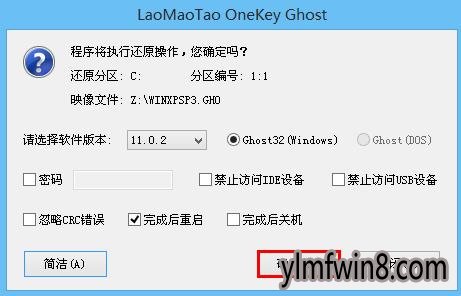
6、接下来装机工具开始释放系统镜像,耐心等待操作完成并重启即可,如下两图所示:
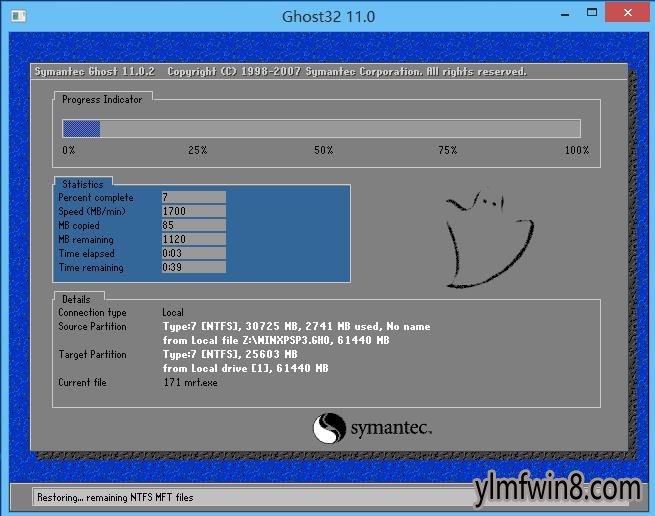

电脑公司xp系统装机版安装过程中可能会遇到一些故障,在此不方便展开叙述,小伙伴们可以加入雨林木风交流群或论坛跟其他网友一起讨论。
相关软件
- 热门手游
- 最新手游
- 本类周排行
- 本类总排行
- 1win8系统windows installer服务拒绝访问如何办
- 2电脑截图快捷键(电脑截屏快捷键大全)XP/win8/win8/win10系统
- 3win8系统休眠后恢复后网络连接不上如何办
- 4win8系统怎么屏蔽浮动的小广告和跳出窗口
- 5win8系统任务栏不显示预览窗口如何办
- 6win8系统在玩游戏的时候怎么快速回到桌面
- 7win8系统菜单关机按钮消失的找回办法
- 8wmiprvse.exe是什么进程?wmiprvse.exe cpu占用高如何禁止
- 9win8系统scardsvr.exe是什么进程?我真的懂scardsvr.exe禁用办法
- 10hkcmd.exe是什么进程?win8下如何禁止hkcmd.exe进程?




